16K


Telegram 有許多實用的群組及頻道讓我們能接收最新資訊與有趣的新知,除了文字訊息之外,很多人也都會分享並傳送各式照片、影片、GIF 到聊天室、群組或頻道裡。
但如果你很喜歡這些 Telegram 影片或照片的話,不妨將它們都下載到手機或電腦裡儲存,本文會詳細教大家如何在 Telegram 手機版及電腦版下載影片。

如何在 Telegram App 下載影片或照片?
無論你想透過 Telegram 手機版來下載群組、頻道或私人聊天室裡的影片、GIF 或照片,方法都一樣,詳細步驟如下:
- 開啟 Telegram 聊天室,點進去你想下載的該影片。
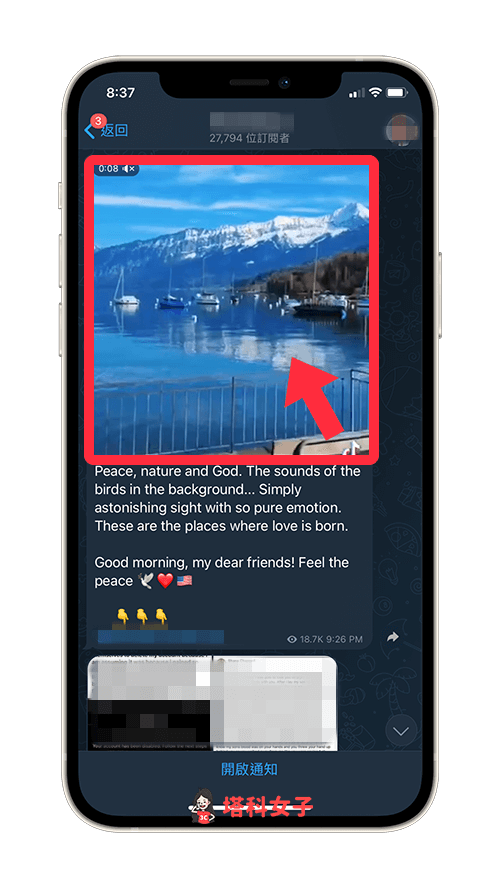
- 進到影片觀看模式後,點選左下角的「分享」圖示。
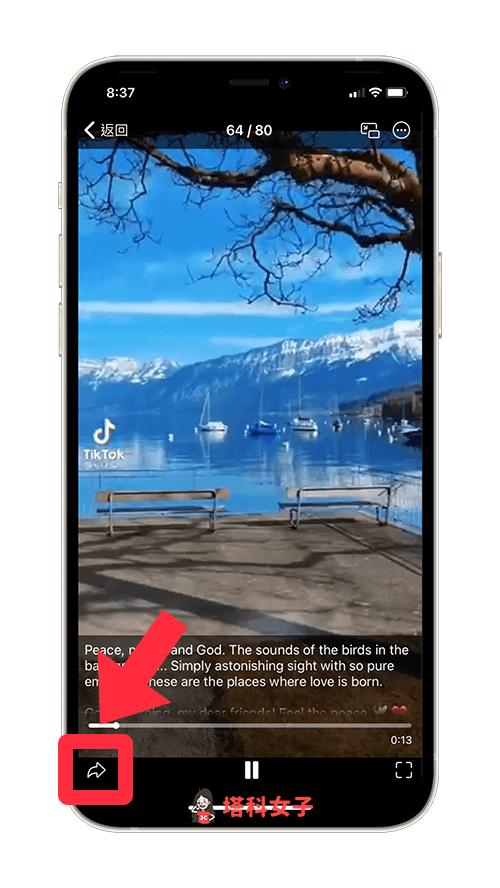
- 在下方的分享選單裡,點選「儲存到相機膠卷」。
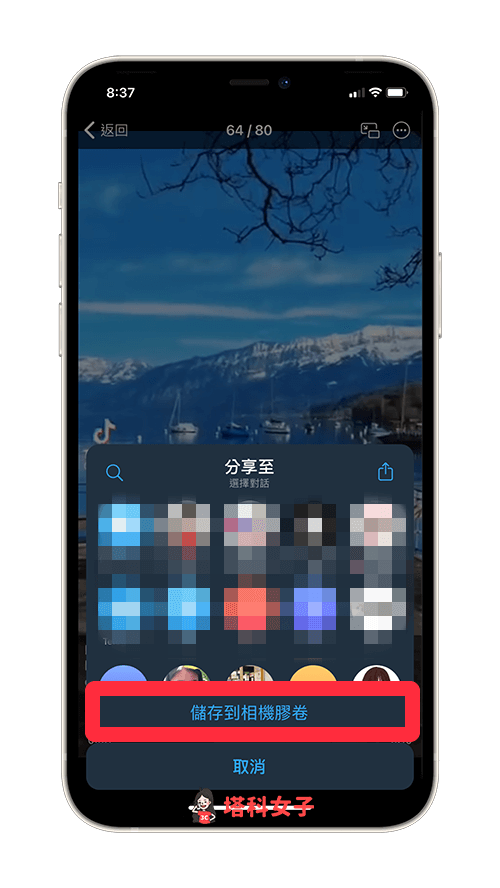
- 該 Telegram 影片就會儲存到你手機內建的照片 App 或圖庫 App。
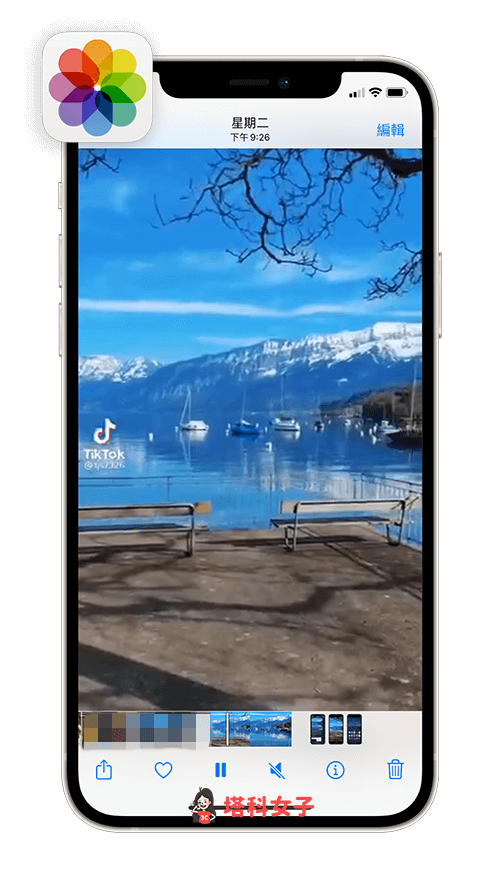
如何在 Telegram 電腦版下載影片或照片?
想在 Telegram 電腦版下載影片、照片或 GIF 的話也很簡單,且無論你想儲存聊天室、群組或頻道裡的影像,方法都一樣,步驟如下:
- 開啟 Telegram 聊天室,點進去你想下載或儲存的影片或照片。
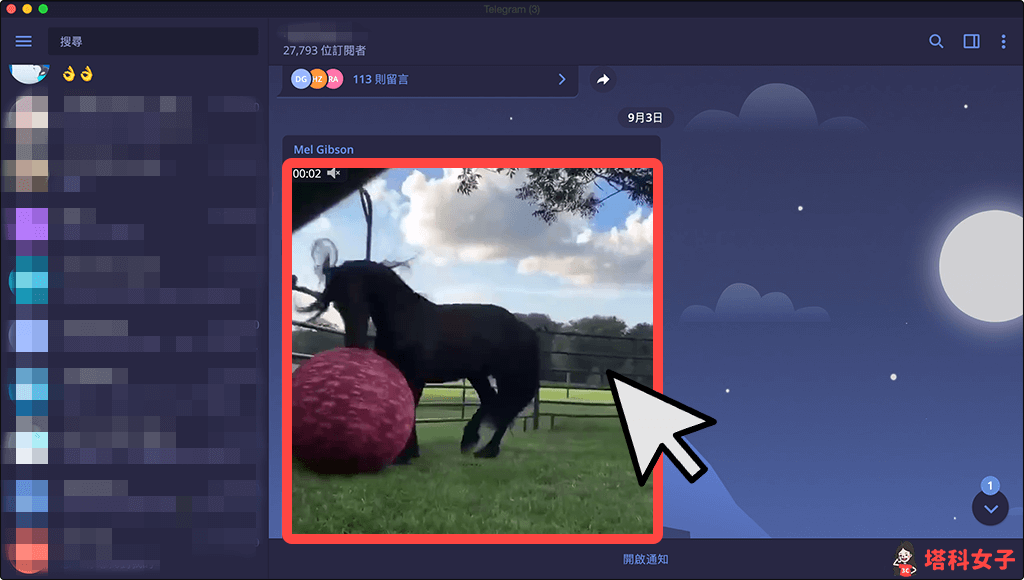
- 進入影片播放模式後,點選右下角的「⋯」。
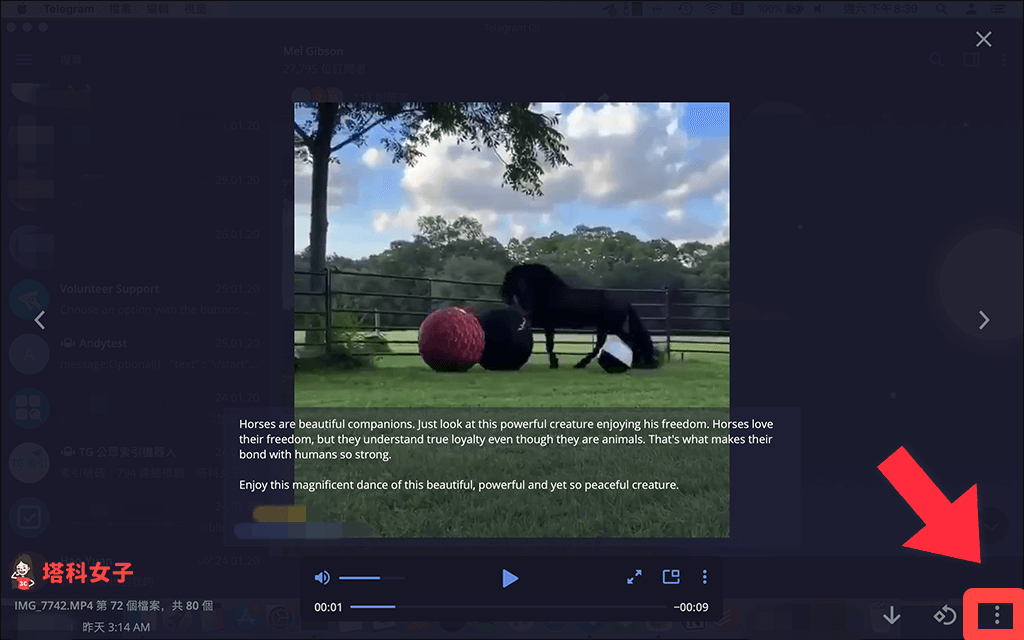
- 然後選擇「另存為⋯」。
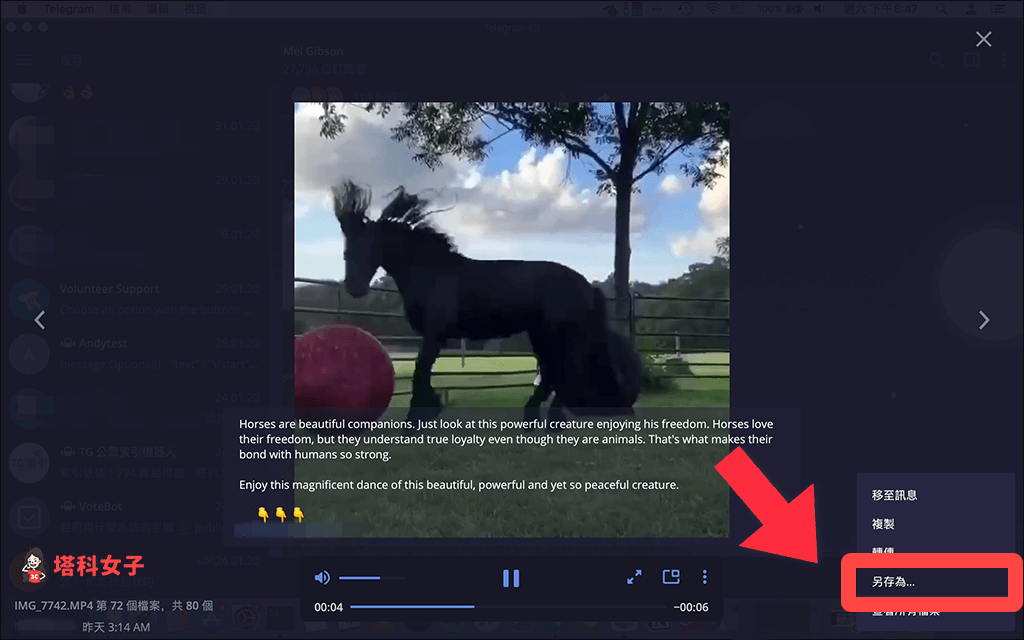
- 它會跳出儲存影片或照片的視窗,設定好儲存位置後,點選「儲存」即可成功下載。
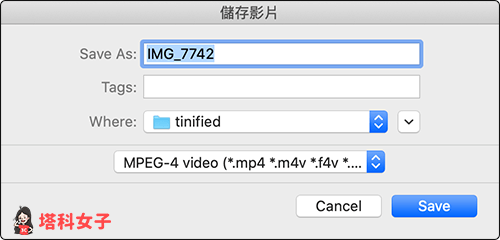
總結
無論你想透過 Telegram App 或 Telegram 電腦版下載影片或照片,都可以參考本文教學的方法來快速下載,不需要使用額外的第三方應用程式。
